この予定リストのタスク情報タブは、タスクリストの「簡易更新」と同様の機能で、タスクの簡易更新と作業内容・仕様備考欄を確認する時に使用します。
表示には、予定リスト部の「i」マーク、またはタスクリスト部の  アイコンをクリックします。
アイコンをクリックします。
タスクリストの簡易更新とは異なり、更新を目的とした機能というよりはタスクの情報を確認するために使用する機能です。
表示項目・更新可能な項目
予定リストでは、予定を作成し作業の進行を報告することが主な目的のため、担当者のタスク情報を確認することを主な目的として設置されています。
更新が可能な項目は、項目枠が白く表示されています。
更新可能な項目については、更新可能権限がありますが、タスクリストの簡易更新と同じため、その詳細はタスクリストの「簡易更新・表示」を確認してください。
参照:簡易更新・表示
3種類の切り替えタブ
ここでは、タスクリストの簡易情報と異なる点と使用上のポイントなどを解説します。
更新には、タスクリスト・簡易更新と同じくフィールドの入力を行い「確認」・「実行」で更新が完了します。
中央上部には、このタスクをもとにしたタスクリスト画面とタスク詳細画面へ移動するボタンがあります。
担当者の変更は、ユーザーレベル=2以上のユーザーがタスク詳細画面へ移動して更新を行う必要があります。
また、作業内容・仕様備考欄は、項目内容がこの枠内のみの表示になるため、表示枠を超える場合は、タスク詳細画面へ移動して確認してください。
2つの画面移動ボタンの下の作業内容との間には、予定作成されたタスクのその予定日が表示されます。
これは、自身が担当するタスクに限らないため、タスクリスト部で検索された自身の担当以外のタスクの予定もここに表示することができます。
中央下部分の「担当確認に表示するマーク」をクリックすると、各リスト表示のリスト行先頭にマークを設定しておくことができます。
右部分には、プロジェクト情報としてプロジェクト名・プロジェクト依頼者・プロジェクト期間とそのプロジェクトを担当する全担当ユーザー名が表示されます。
予定リスト下の3つのタブ
タスク情報タブ・タスク追加タブ・タスク連絡タブの3つのタブは、上部のタブ名をクリックすると切り替えることができます。
タスクリスト部の「i」をクリックするかタスクリスト部の ![]() マークを押すとこの3つのタブ機能のタスクが抽出されます。
マークを押すとこの3つのタブ機能のタスクが抽出されます。

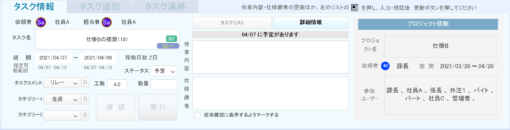
 タスク情報タブ
タスク情報タブ